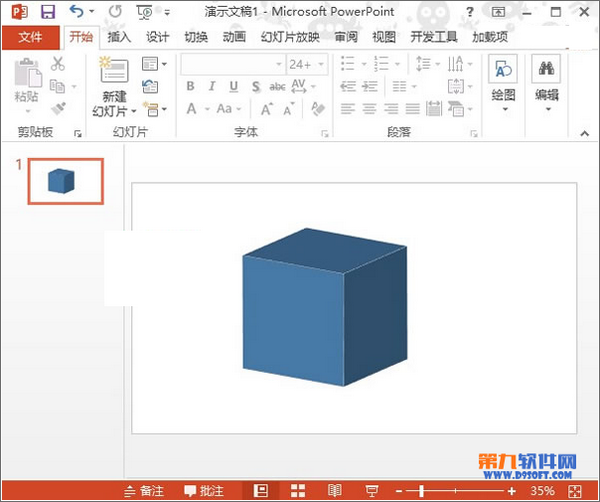1、启动PowerPoint2013,首先,我们绘制一个矩形,单击菜单栏--插入--形状,选择矩形,按住Shift键,可以画出正方形。
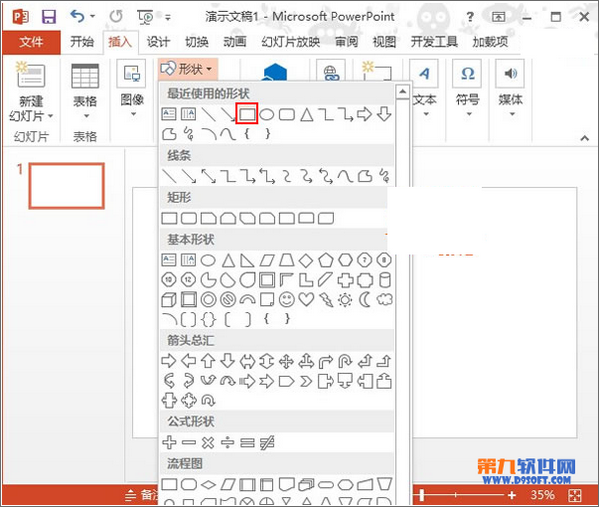
2、画好之后,选中,单击格式选项卡下形状效果选项,从下拉菜单中可以看到预设、阴影、映像、发光、柔化边缘、棱台和三维旋转这么几项,点击三维旋转。
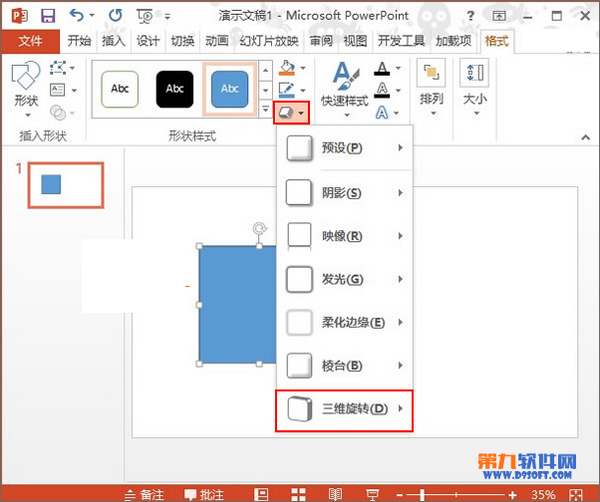
3、点击之后可以看到一些默认的样式,我们继续点击最下面的三维旋转选项。
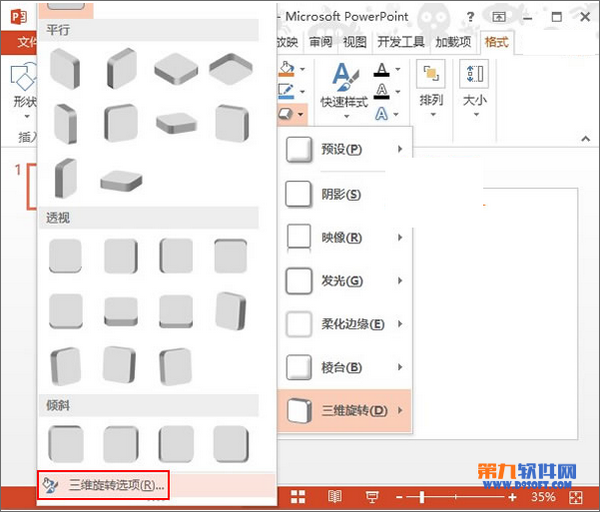
4、右侧弹出设置形状格式窗格,设置X、Y和Z轴的旋转角度。这里,小编给出一组数据仅供参考:X:213.3°,Y:16.4°,Z:0.2°
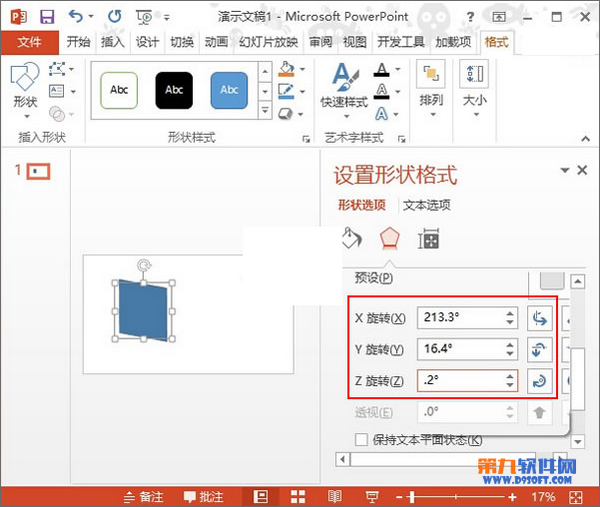
5、然后下拉滚动条,修改深度大小为250磅,并设置曲面图的颜色。
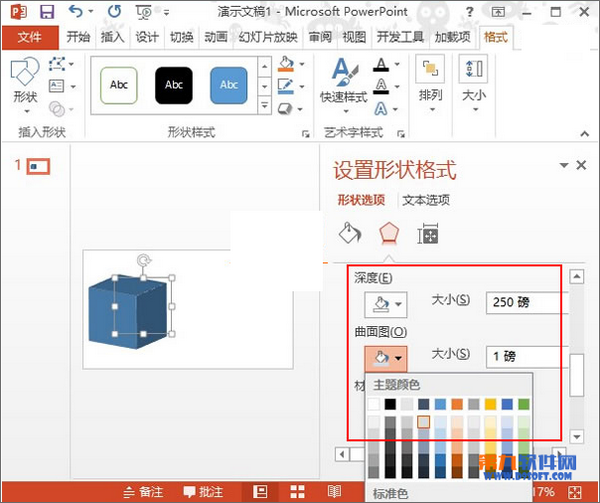
6、关闭窗格,设置完成,立方体效果图如下所示: